ошибка 0x000000f4 windows 7 — Энциклопедия ошибок операционной системы Windows
Windows 7
На днях повстречался BSOD (синий экран смерти) с ошибкой 0x000000F4 (0x00000003, …)
Ошибка может появиться как во время загрузки ОС Windows, так и во время ее работы. Ошибка может и не появляться в течение недели и больше. При этом в течение этого периода производительность компьютера заметно падает — сама система грузится дольше, программы также загружаются дольше.
Причем номер ошибки BSOD может меняться — иногда возникает ошибка 0x00000003 или 0xC0000221 (Unknown Hard Error)
Лечится судя по форумам по разному.
В моем случае причина была связана с работой Жесткого диска
Действия которые я проделал для ее устранения были следующие:
- Проверил компьютер на вирусы с помощью сканера CureIt. Вирусов в системе не оказалось
- Проверил жесткий диск на наличие ошибок (ПКМ на всех установленных в системе дисках — Свойства — Сервис — Проверка диска — поставить обе галочки и перезагрузить компьютер).

- Открыл корпус системного блока, продул плату, прочистил контакты, снял сата-кабель от материнской платы, поставил другой, поменял порт в который вставлялся этот кабель. После этих действий компьютер стал включаться нормально, скорость работы стала преждней.
Оставил так. Пока что не звонили
В сети полно советов о том, что еще можно сделать при возникновении этой ошибки — приведу те, которые, судя по отзывам, помогли многим.
Если до появления этой стоп ошибки 0X00000003, вы устанавливали новое оборудование, то проверьте совместимо ли оно с вашей операционной системой. Совместимость можно проверить пройдя вот по этой ссылке. При несовместимости операционной системы и вашего нового оборудования – замените устройство. Если оборудование совместимо, то скачайте с сайта производителя оборудования последнюю версию драйверов и установите их. Если установлены последние версии драйверов, то попробуйте установить более старую версию драйверов.
Обратитесь к продавцу оборудования.В случае если вы не устанавливали новое оборудование, то следует проверить напряжение сети. Оно должно быть не менее 210В.
Проверьте оперативную память на работоспособность и ошибки. Проверить на ошибки можно программой Memtest++. Если в компьютере имеются несколько модулей памяти, то попробуйте работать вытащив один модуль, затем другой, для выявления неисправного. Оперативная память очень часто ломается, но сразу несколько модулей ломаются крайне редко.
Проверьте наличие свободного места на жестком диске. Если места не хватает, то удалите часть данных.
Проверьте жесткий диск на наличие битых секторов и ошибок. По возможности восстановите ошибки и битые сектора стандартными средствами (Свойства диска – сервис – выполнить проверку).
Попробуйте восстановить систему из точки восстановления системы.
Если не удается войти в Windows, то попробуйте загрузиться с последней удачной конфигурации.
В случае самостоятельной настройки BIOS, попробуйте сбросить настройки по умолчанию.
Проверьте систему на наличие вирусов. Поверить можно бесплатной утилитой от DrWeb – скачать
В крайнем случае переустановите Windows.
Если стоп ошибка 0X00000003 INVALID_AFFINITY_SET появляется при установке системы, то возможно не хватает оперативной памяти. Добавьте.
BSOD 0X00000003 INVALID_AFFINITY_SET может быть вызвана:
- Нехваткой напряжения
- Большим количеством оперативной памяти
- При установке системы – малым количеством памяти
- Несовместимым оборудованием
- Неподходящими драйверами
- Неисправность оперативной памяти
- Битый жестком диске
- Нехватка места на жестком диске
- Может возникнуть с добавлением аппаратных устройств
- При использовании цветовой схемы Windows Vista Aero
- При блокировке операционной системы
- Неправильно настроенный Bios
- Воздействие вирусов
А также обратил внимание на сообщение которой многим помогло:
у кого мать Gigabyte 965P S1 S2 или S3 как в моём случае и вылетает BSOD c ….
.F4 (…….x03) (при простой работе, интернет, отключение LAN, музыка, и подобные действия не загруж камп), то не стоит так сильно мучаться просто перепрошейте LAN. Именно из-за этого бага у меня такое же было примерно 4 мес не мог сделать! Нужно скачать прошивку Marvell Yukon 88e8056 pci-e… создать дискету загрузочную и работать намана! из-за этой штуки некорректно работает винчестер, и не в шлейфах дело и даже не в блоке питания
Windows 7 windows ошибка
Як виправити помилку 0x000000f4 в Windows 7
Синій екран смерті — це один із способів оповіщення користувача про критичні помилки в операційній системі. Такі неполадки, найчастіше, вимагають негайного вирішення, так як подальша робота з комп’ютером виявляється неможливою. У цій статті ми наведемо варіанти усунення причин, що призводять до BSOD з кодом 0x000000f4.
зміст
- Виправлення BSOD 0x000000f4
- Причина 1: Жорсткий диск
- Причина 2: Оперативна пам’ять
- Причина 3: Оновлення ОС
- Причина 4: Віруси
- висновок
Обговорюваний в даному матеріалі збій відбувається за двома глобальним причин.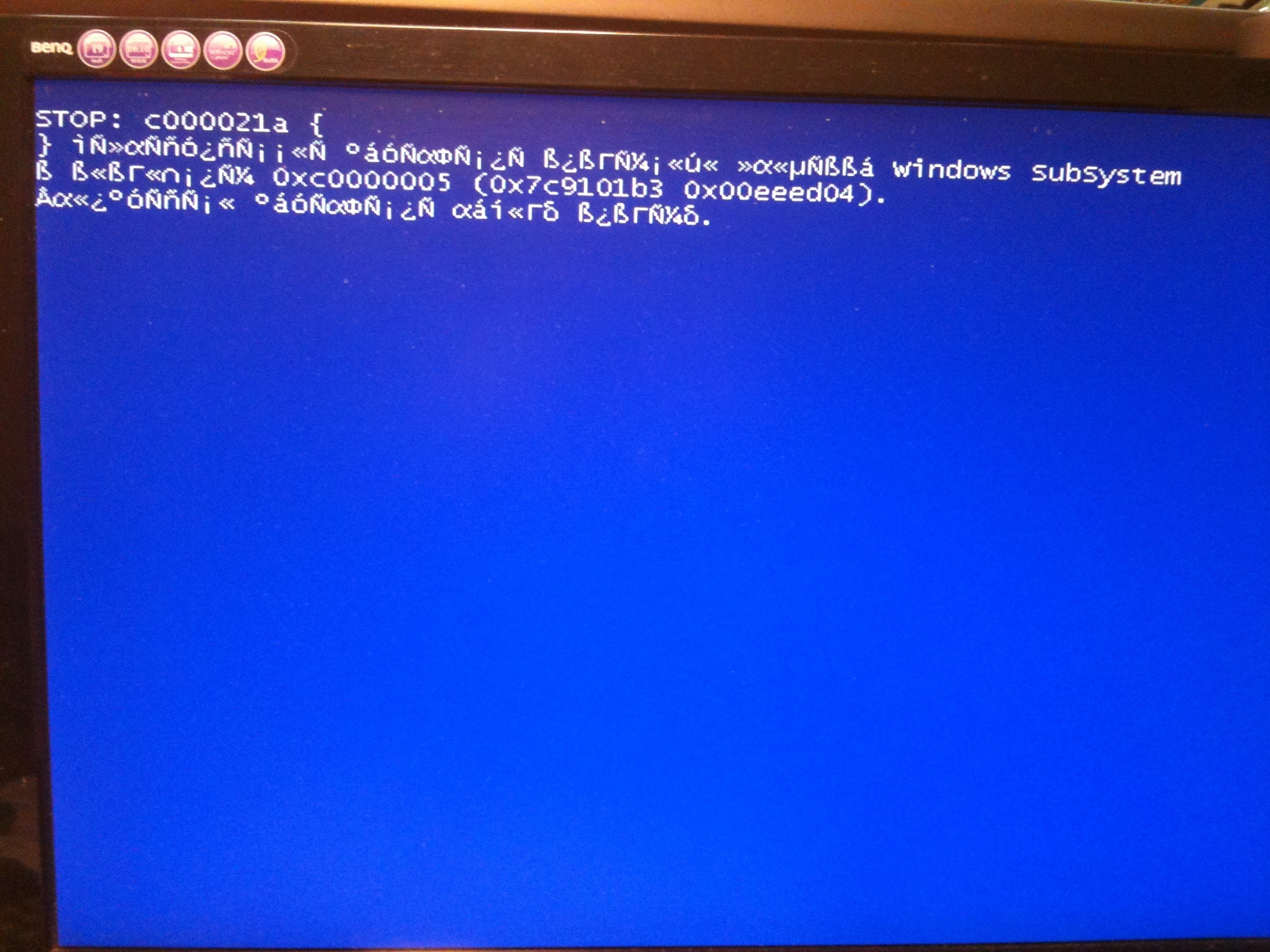 Це помилки в пам’яті ПК, причому як в ОЗУ, так і в ПЗУ (жорстких дисках), а також дію шкідливих програм. До другої, програмної, причини можна віднести і некоректні або відсутні оновлення ОС.
Це помилки в пам’яті ПК, причому як в ОЗУ, так і в ПЗУ (жорстких дисках), а також дію шкідливих програм. До другої, програмної, причини можна віднести і некоректні або відсутні оновлення ОС.
Перш ніж приступати до діагностики і вирішення проблеми, ознайомтеся зі статтею, в якій наведена інформація про те, які чинники впливають на появу синіх екранів і способах їх усунення. Це допоможе позбутися від необхідності проводити тривалі перевірки, а також уникнути появи BSODов в майбутньому.
Детальніше: Синій екран на комп’ютері: що робити
Причина 1: Жорсткий диск
На системному жорсткому диску зберігаються всі необхідні для роботи системи файли. Якщо на накопичувачі з’явилися биті сектора, то в них цілком можуть загубитися потрібні дані. Для того щоб визначити несправність, слід провести перевірку диска, а потім, на підставі отриманих результатів, прийняти рішення про подальші дії. Це може бути як просте форматування (з втратою всієї інформації), так і заміна HDD або SSD новим пристроєм.
Детальніше:
Як перевірити жорсткий диск на биті сектори
Усунення помилок і битих секторів на жорсткому диску
Другим чинником, що заважає нормальній роботі системного диска, є переповнення його сміттєвими або «дуже потрібними» файлами. Неприємності з’являються, коли на накопичувачі залишається менше 10% вільного простору. Виправити ситуацію можна, вручну видаливши все непотрібне (зазвичай це великі мультимедійні файли або невикористовувані програми) або вдатися до допомоги такого софта, як CCleaner .
Детальніше: Очищення комп’ютера від сміття за допомогою CCleaner
Причина 2: Оперативна пам’ять
Оперативна пам’ять зберігає в собі дані, які повинні бути передані на обробку центрального процесора. Їх втрата може призводити до різних помилок, в тому числі і 0x000000f4. Відбувається таке через часткової втрати працездатності планок пам’яті. Рішення проблеми необхідно почати з перевірки ОЗУ допомогою звичайних методів тестування або спеціальним софтом. Якщо помилки були знайдені, то інших варіантів, крім заміни проблемного модуля, немає.
Якщо помилки були знайдені, то інших варіантів, крім заміни проблемного модуля, немає.
Детальніше: Перевіряємо оперативну пам’ять на комп’ютері з Windows 7
Причина 3: Оновлення ОС
Оновлення покликані підвищувати безпеку системи і додатків або вносити в код деякі виправлення (патчі). Неполадки, пов’язані з апдейтами, виникають в двох випадках.
нерегулярне оновлення
Наприклад, після установки «вінди» пройшло багато часу, були встановлені драйвера і програми, а потім був проведений апдейт. Нові системні файли можуть конфліктувати з вже встановленими, що призводить до збоїв. Вирішити проблему можна двома способами: відновити Віндовс до попереднього стану або повністю перевстановити її та оновити, після чого не забувати робити це регулярно.
Детальніше:
Варіанти відновлення Windows
Щоб увімкнути автоматичне оновлення до Windows 7
Чергове або автоматичне оновлення
Помилки можуть виникати і безпосередньо під час інсталяції пакетів. Причини можуть бути різні — від обмежень, накладених стороннім антивірусним софтом до того ж конфлікту. Відсутність попередніх версій апдейтів також може вплинути на коректне завершення процесу. Варіанти виправлення такої ситуації два: відновити систему, як в попередньому варіанті, або встановити «обнови» вручну.
Причини можуть бути різні — від обмежень, накладених стороннім антивірусним софтом до того ж конфлікту. Відсутність попередніх версій апдейтів також може вплинути на коректне завершення процесу. Варіанти виправлення такої ситуації два: відновити систему, як в попередньому варіанті, або встановити «обнови» вручну.
Детальніше: Ручна установка оновлень в Windows 7
Причина 4: Віруси
Шкідливі програми здатні «наробити багато шуму» в системі, змінюючи або пошкоджуючи файли або вносячи свої корективи в параметри, тим самим перешкоджаючи нормальній роботі всього ПК. При підозрі на вірусну активність необхідно в терміновому порядку провести сканування і видалення «шкідників».
Детальніше:
Боротьба з комп’ютерними вірусами
Як перевірити ПК на віруси без антивіруса
висновок
Помилка 0x000000f4, як і будь-який інший BSOD, говорить нам про серйозні проблеми з системою, але в вашому випадку це може бути банальне засмічення дисків сміттям або інший незначний фактор. Саме тому слід почати з вивчення загальних рекомендацій (посилання на статтю на самому початку цього матеріалу), а вже потім приступати до діагностики та виправлення помилки наведеними способами.
Саме тому слід почати з вивчення загальних рекомендацій (посилання на статтю на самому початку цього матеріалу), а вже потім приступати до діагностики та виправлення помилки наведеними способами.
причины и способы устранения
Наверняка любой пользователь Windows-систем хотя бы раз в жизни, но сталкивался с таким явлением, как «синий экран смерти» (BSoD). Не исключением является и неприятный системный сбой с появлением такого экрана (код ошибки 0x000000f4 Windows 7). Решение проблемы, в общем-то, следует искать, исходя из первопричин ее появления. Однако следует сразу отметить, что устраняется она достаточно просто.
Ошибка 0x000000f4 Windows 7: причины появления
Если внимательно посмотреть на описание сбоя, то можно увидеть, что там прописано слово STOP, а после него указан ASCII-код, указывающий адрес памяти строку, на которой произошла ошибка. Говоря простым языком, сбой с кодом 0x000000f4 Windows 7 свидетельствует о внезапном (преждевременном) завершении какого-то важного системного процесса.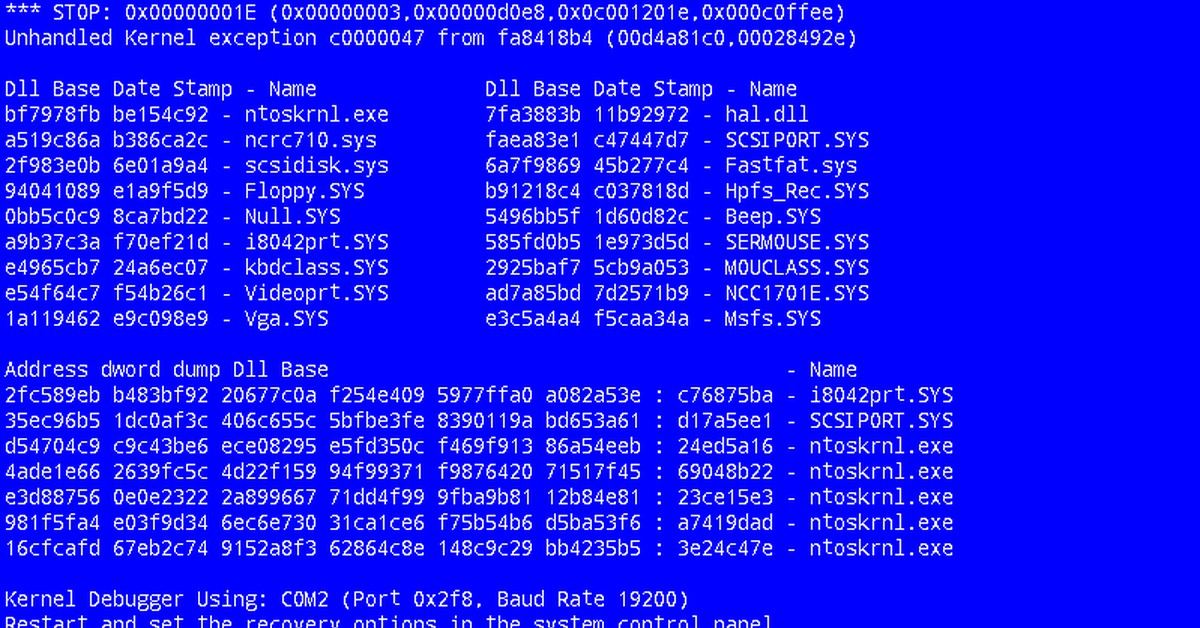 При этом он может появиться как в процессе работы, так и на этапе запуска приложения.
При этом он может появиться как в процессе работы, так и на этапе запуска приложения.
Что касается причин появления данной ошибки, то в качестве основных многие специалисты называют следующие:
- Последствия вирусов и вредоносного кода;
- Нарушения в работе слотов памяти;
- Наличие большого количества ненужных файлов на системном диске, вызывающих конфликты;
- Отсутствие необходимых обновлений операционной системы.
Действительно, вирусы могут действовать на систему избирательно, блокируя некоторые важные службы или мешая их работе. Таким образом, самое первое, что нужно сделать, это проверить систему на наличие угроз.
В этом случае, даже при установленном установленном антивирусе, использовать его не рекомендуется, так как они уже пропустили угрозу. Лучше использовать портативные антивирусные утилиты типа Dr.Web CureIt! Или КВРТ Лаборатории Касперского. Однако такой подход ничего не может сделать, если вирус проник глубоко в оперативную память или в загрузочный сектор.
На помощь приходят специализированные утилиты под названием Rescue Disk, которые имеют собственный графический интерфейс или работают из командной строки и загружаются еще до запуска «Винды», что позволяет выявить и устранить практически любую угрозу, где бы она ни находилась .
Тестирование оперативной памяти
Не менее распространен случай, когда сбой 0x000000f4 Windows 7 связан исключительно с проблемами «оперативки». Чаще всего это проявляется на этапе запуска программы. Как раз в этот момент повышена нагрузка на память, что может вызвать непредвиденные сбои и даже выход планок.
В этом случае не нужно торопиться менять кронштейны, ведь если для стационарных компьютерных терминалов это выглядит просто, то для ноутбуков получить к ним доступ не так просто. Здесь лучше всего подойдет всем известная утилита Memtest86+, работающая в DOS-режиме. Сначала запускаем программу и ждем результатов сканирования. Если тест действительно определил, что одна из планок не работает, увы, другого выхода, как ее замена, нет.
Очистка системного диска
Рассмотрим еще одну ситуацию, когда происходит сбой такого типа (код ошибки 0x000000f4 Windows 7). Решение проблемы может быть связано с банальной очисткой системного диска (на котором установлена «Винда») от мусора. Сразу отметим, что для нормальной работы системы, как правило, требуется не менее 10% свободного места от общего объема тома (например, если диск «С» имеет емкость 100 ГБ, для корректной функционирования системы должно быть не менее 10 ГБ).
Тут можно сделать две вещи: либо воспользоваться встроенными средствами системы, вызываемыми через меню свойств при клике правой кнопкой мыши по букве раздела в «Проводнике», либо обратиться за помощью к сторонним утилитам типа CCleaner.
А вообще, как показывает практика, лучше не ограничиваться каким-то одним методом, а использовать их один за другим, и сначала почистить диск собственными средствами системы, а потом, так сказать, запустить тот же CCleaner для достижения максимального результата.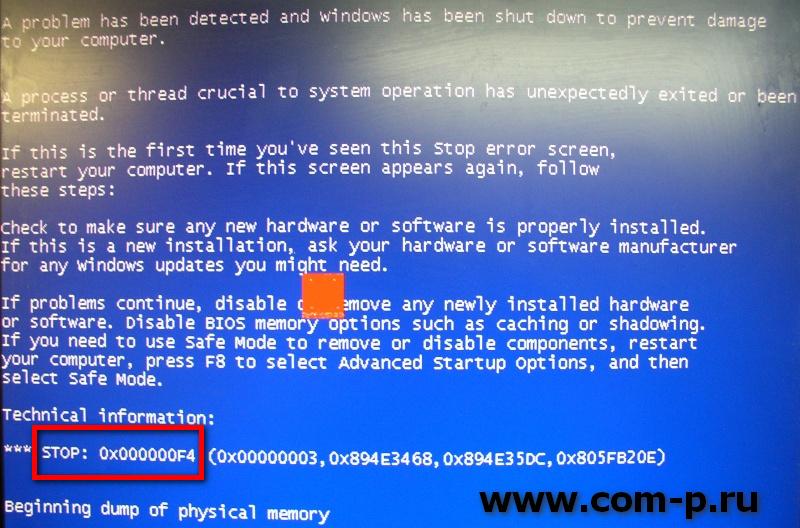
Обновление системы
И еще одна ситуация. Парадоксально это звучит, но ошибка с кодом 0x000000f4 Windows 7 может выскочить даже при отсутствии необходимых пакетов обновления для самой системы. И вот этот сбой, пока не будут установлены пакеты, будет появляться снова и снова.
Что делать в этом случае? Нет ничего проще, чем зайти в раздел «Обновления» и убедиться, что установка установлена в автоматическом режиме. Если по каким-то причинам обновление не происходит, можно вручную задать ручной поиск, и после того, как пакеты обновлений будут найдены, интегрировать их в систему через скачивание и установку.
Заключение
Остается сказать, что вышеизложенный материал позволяет любому пользователю «семерки» (и не только этой версии) понять, что ничего катастрофического в появлении такой неисправности нет, и проблема устраняется вполне просто. Единственное исключение — «вылет» слотов памяти. Но тут уж ничего не поделаешь — придется менять (благо сегодняшняя память не так дорога, как на заре компьютерной эры). В стационарных ПК этот процесс занимает всего пару минут, а вот сам ноутбук лучше не раскручивать, а воспользоваться услугами какого-нибудь сервисного центра (особенно если техника еще и на гарантии).
В стационарных ПК этот процесс занимает всего пару минут, а вот сам ноутбук лучше не раскручивать, а воспользоваться услугами какого-нибудь сервисного центра (особенно если техника еще и на гарантии).
Как исправить ошибку Critical_Object_Termination
Блог Windows Wally, специалиста по поддержке Windows, помогающего обычным людям решать неприятные компьютерные проблемы.
Вопрос читателя:
«Привет, Уолли, CRITICAL_OBJECT_TERMINATION. Я заметил, что мой компьютер получает эту ошибку случайным образом. Бывает раз в несколько дней. Это действительно раздражает, потому что я обычно чем-то занят, когда компьютер перезагружается. Буду очень признателен, если вы подскажете, как это исправить.
Прежде чем приступать к решению какой-либо проблемы с компьютером, я всегда рекомендую сканировать и устранять любые основные проблемы, влияющие на работоспособность и производительность вашего ПК:
- Шаг 1 : Загрузите средство восстановления и оптимизации ПК (WinThruster для Win 10, 8, 7, Vista, XP и 2000 — Microsoft Gold Certified).

- Шаг 2 : Нажмите «Начать сканирование» , чтобы найти проблемы реестра Windows, которые могут вызывать проблемы с ПК.
- Шаг 3 : Нажмите «Исправить все»
Настройка еженедельного (или ежедневного) автоматического сканирования поможет предотвратить системные проблемы и обеспечит быструю и бесперебойную работу вашего ПК.
Ответ Уолли: Эта ошибка обычно появляется в случайное время. Такие ошибки синего экрана могут быть пугающими и раздражающими. К счастью, если вы знаете, как их исправить, вы можете довольно легко избавиться от них.
ПроблемаЭта ошибка известна как Critical_Object_Termination или STOP 0x000000F4 . Ошибка возникает в случайное время и перезагружает компьютер, чтобы предотвратить повреждение Windows и компонентов оборудования.
Причина Эта ошибка обычно возникает при внезапном завершении критического процесса.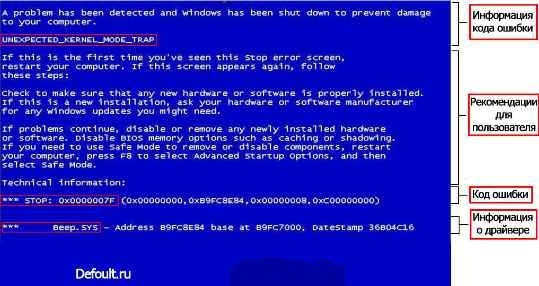 Это происходит из-за неисправного драйвера устройства или несовместимого оборудования.
Это происходит из-за неисправного драйвера устройства или несовместимого оборудования.
Вот несколько способов исправить Critical_Object_Termination ошибка:
Проверьте соединенияУбедитесь, что все кабели подключены правильно. Иногда ослабленный кабель может вызвать ошибки, связанные с оборудованием. Вы также можете попробовать отключить дополнительное оборудование и использовать с компьютером минимальное количество устройств.
Установка обновлений WindowsУстановка обновлений Windows иногда может устранить подобные проблемы. Microsoft выпускает исправления для многих проблем, с которыми может столкнуться Windows. Вы можете запустить Центр обновления Windows, следуя этим инструкциям:
- Нажмите клавишу Windows > введите Обновление Windows > щелкните Центр обновления Windows
- Следуйте инструкциям на экране для завершения процесса.

Это может занять много времени, в зависимости от количества обновлений, которые необходимо установить.
Обновите драйверы устройств, чтобы исправить ошибку Critical_Object_TerminationОшибка Critical_Object_Termination и большинство других ошибок синего экрана обычно вызваны проблемами с драйвером устройства. Производители оборудования активно выпускают обновления драйверов устройств для устранения таких проблем. Вы можете получить эти обновленные драйверы устройств с их официальных веб-сайтов в Интернете.
Стандартный способ обновления драйверов устройств — перейти на веб-сайт производителя компьютера и указать модель вашего компьютера. Вы также можете обновить драйверы устройств с помощью служебной программы для драйверов, например DriverDoc .
Преимущество использования утилиты заключается в том, что вам не нужно беспокоиться о поиске нужного драйвера устройства. Это важно, поскольку установка неправильного драйвера устройства также может вызвать проблемы.
Надеюсь, вам понравилась эта статья в блоге! Если вам нужна дополнительная поддержка по этому вопросу, пожалуйста, не стесняйтесь обращаться ко мне на Facebook.
Исправен ли ваш компьютер?Я всегда рекомендую своим читателям регулярно использовать надежные средства очистки реестра и оптимизаторы, такие как WinThruster или CCleaner. Многие проблемы, с которыми вы сталкиваетесь, могут быть связаны с поврежденным и раздутым реестром.
Счастливых вычислений!
Быстрое решение (Как быстро вы можете это сделать?)
Простое решение (насколько это просто?)
Подходит для начинающих (рекомендуется для начинающих?)
Резюме: Каждый пост в блоге Windows Wally оценивается по этим трем критериям. Среднее значение всех трех элементов определяет «Общий рейтинг» для каждого сообщения в блоге.
4,3
Общий рейтинг
Теги: 0x000000f4, 0x000000f4 0x00000003, ошибки синего экрана, исправление синего экрана смерти, остановка синего экрана 0x000000f4, остановка синего экрана 0x000000f4, остановка bsod 0x000000f4, критическое завершение объекта, критическое _object_termination, ошибка 0x000000f4, ошибка stop 0x000000f4, как исправить синий экран, как исправить синий экран смерти, стоп 0x000000f4, стоп 0x000000f4 xp, стоп код 0x000000f4, стоп ошибка 0x000000f4
Об авторе
Wally PhillipsWindows Wally всегда готов помочь.

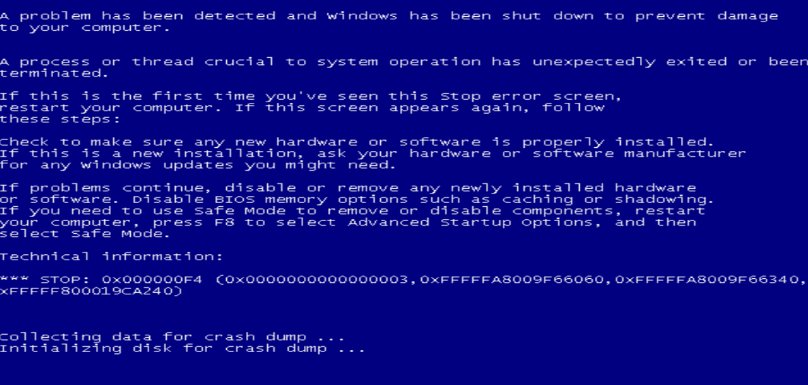

 .F4 (…….x03) (при простой работе, интернет, отключение LAN, музыка, и подобные действия не загруж камп), то не стоит так сильно мучаться просто перепрошейте LAN. Именно из-за этого бага у меня такое же было примерно 4 мес не мог сделать! Нужно скачать прошивку Marvell Yukon 88e8056 pci-e… создать дискету загрузочную и работать намана! из-за этой штуки некорректно работает винчестер, и не в шлейфах дело и даже не в блоке питания
.F4 (…….x03) (при простой работе, интернет, отключение LAN, музыка, и подобные действия не загруж камп), то не стоит так сильно мучаться просто перепрошейте LAN. Именно из-за этого бага у меня такое же было примерно 4 мес не мог сделать! Нужно скачать прошивку Marvell Yukon 88e8056 pci-e… создать дискету загрузочную и работать намана! из-за этой штуки некорректно работает винчестер, и не в шлейфах дело и даже не в блоке питания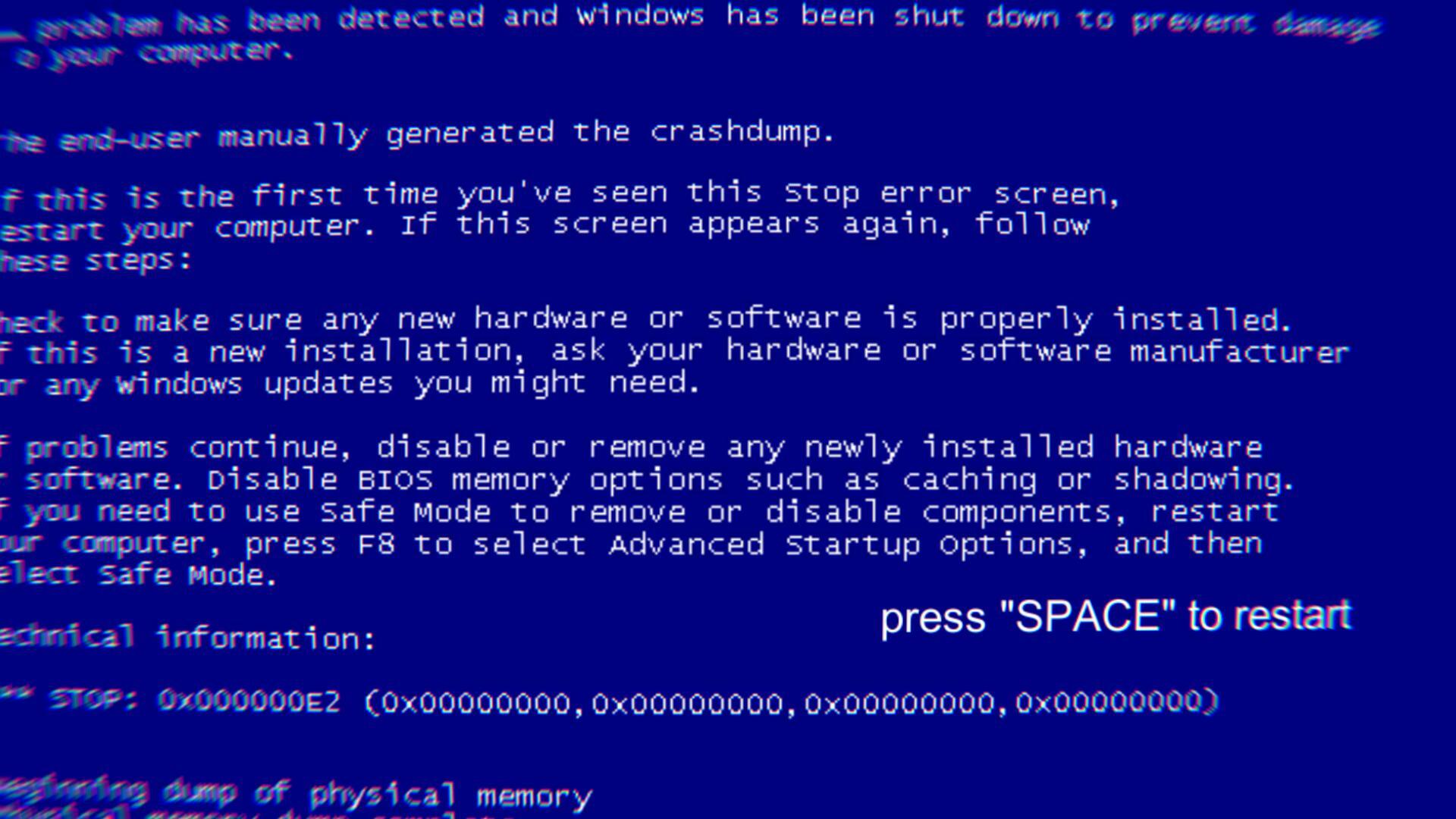

Ваш комментарий будет первым